Google アナリティクス4(GA4)では、ユーザーの行動を詳細に分析するためにカスタムイベントの設定が重要になります。GTM(Google タグマネージャー)を活用すれば、GA4のカスタムイベントをスムーズに設定できます。このブログでは、GTMとGA4を連携させる方法と、GTMを使ってカスタムイベントを設定する具体的な手順を解説しています。効率的なデータ分析を実現するための有用なヒントが満載ですので、ぜひご覧ください。
1. GTMとは?GA4との連携メリットを解説

GTM(Google タグマネージャー)とは
Google タグマネージャー(GTM)は、ウェブサイトやモバイルアプリに設置する各種タグ(コードの断片)を一元管理できる無料のツールです。このプラットフォームを活用することで、マーケティングや解析に必要なタグを手軽に追加・変更でき、従来のようにHTMLを直接改修する手間が省けます。これにより業務の効率化が進み、時間の節約が実現されます。
GA4との連携のメリット
GA4(Google アナリティクス4)とGTMの連携は、多くの利点を持っています。以下では、その主な特長を詳しく解説します。
1. タグ設定の簡略化
GTMとGA4は、同じGoogle製品であるため、連携はとてもスムーズです。GTMには「GA4設定」や「GA4イベント」という事前に用意されたタグが揃っており、特別な技術知識がない方でも容易に設定作業を始められます。これにより、特に技術的なスキルが不足しているユーザーでもGA4の導入が容易になります。
2. タグ管理の効率化
GTMを利用することで、タグの管理が従来よりも大幅に簡素化されます。従来は各ページごとにタグを設置する必要がありましたが、GTMを使用すれば、一度の設定で全ページにタグを適用できるようになります。この特性によって、全体の作業効率が大幅に向上します。
3. タグのテスト機能
GTMには「プレビューモード」という便利な機能があり、事前にタグの動作を検証できます。これにより、公開前に設定ミスを発見し、必要に応じて簡単に元の状態に戻すことができます。この機能を活用することで、データトラッキングに関するトラブルを未然に防止することができます。
4. 安全な情報共有
制作会社や広告代理店と連携する際、GTMを活用することで、WordPressのログイン情報を共有する必要がなくなります。GTMアカウントを介して、必要なタグ情報だけを選択的に安全に提供できるため、情報管理が一層容易になります。
GTMの利便性とGA4の機能
GA4は従来のUniversal Analyticsとは異なる方法で、ユーザーの行動を深く分析するための新機能を備えています。GTMを活用することで、これらの新しい機能を効果的に利用し、カスタムイベントを利用した詳細なデータ分析が実現します。特にGA4では推奨イベントの設定やカスタムイベントの作成が冗長化される傾向があり、こうした複雑な設定もGTMを介して効率よく実施できるようになります。
GTMを上手に利用することによって、GA4の導入や管理が非常に簡潔になり、特にカスタムイベントの設定においてその利点が際立つことになります。
2. GA4のカスタムイベントとは

GA4(Google アナリティクス 4)におけるカスタムイベントとは、ウェブサイトやアプリの特定のユーザー行動を測定するために、ユーザーが独自に設定するイベントです。これにより、基本的なトラッキングでは捉えきれない、ビジネス特有のインタラクションや行動を効果的に追跡できます。
カスタムイベントの特徴
-
自由度の高い設定
カスタムイベントは、自社のニーズに応じて独自のイベント名やパラメータを定義できます。例えば、特定のボタンがクリックされたときや、フォームが送信されたときなど、様々な条件に基づいたデータを収集可能です。 -
詳細なユーザー行動の分析
既存のプリセットイベントではカバーできない、ビジネスにとって重要な行動を追跡することで、より詳細なユーザーの動向を把握できます。これにより、マーケティング施策や製品改善に対する洞察を得ることができます。
カスタムイベントの作成と利用
カスタムイベントは、GA4の管理画面またはGoogleタグマネージャー(GTM)を使用して設定します。設定後は、収集したイベントデータを分析することで、特定のユーザーセグメントに対する理解を深め、効果的なマーケティング施策を展開することができます。
カスタムイベントの利用例
-
ユーザーエンゲージメントの測定
特定のコンテンツが閲覧された回数や、動画が再生された際のデータ収集に利用できます。 -
コンバージョン活動のトラッキング
フォーム送信や購買完了などの重要な行動を特定し、その成功を測るためのデータとして活用します。
GA4のカスタムイベントを活用することで、一般的な分析手法を超えた価値あるデータを収集し、自社にとって重要な目標やKPIに対する洞察を得ることができます。これらの情報は、最終的にはビジネスの成長を加速させる重要な要素となるでしょう。
3. GTMを使ったGA4カスタムイベント設定手順

Google Tag Manager(GTM)を使用することで、Google Analytics 4(GA4)でのカスタムイベントの管理がスムーズに行えます。以下に、具体的な設定の手順を説明します。
3-1. GA4イベントタグの作成
最初に行うのはGA4のイベントタグの設定です。GTMのインターフェースにアクセスし、「タグ」から「新規」を選択します。
- タグのタイプ選択: タグ設定画面で「タグの設定」をクリックし、「Googleアナリティクス: GA4イベント」を選びます。
- 設定タグの指定: 既存のGA4設定タグを選択し、「イベント名」に「form_submit」などの適切な名前を入力します。
必要に応じて、イベントパラメータやユーザープロパティも追加できます。設定が一段落したら、画面右上の「保存」ボタンを押してください。
3-2. トリガーの設定
次に、イベントが発動する条件を設定します。
- トリガー作成: メニューから「トリガー」を選び、「新規」をクリックします。
- トリガーの条件設定: トリガーのタイプを選びます。たとえば、「ページビュー」を選択し、特定のURLへのアクセス時に発動するよう設定します。
– 設定例: URLに「news」という文字列が含まれているページを閲覧した際にトリガーが発火する設定を行います。
トリガーの設定が完了したら、右上の「保存」ボタンを押して確定します。
3-3. タグとトリガーの結合
次は、先ほど作成したイベントタグとトリガーを関連付けます。タグを選択し、トリガーセクションから適切なトリガーを選びます。関連付けが完了したら、再度「保存」ボタンをクリックします。
3-4. プレビューでの確認
設定したイベントが正しく機能するかを確認するため、GTMの「プレビュー」機能を使用します。プレビューモードに切り替えることで、実際にウェブサイトでイベントが発生する様子をリアルタイムでチェックできます。このステップで問題がなければ、次の公開作業に進む準備が整います。
3-5. 設定の公開
プレビューでの確認が成功し、全てが正常であれば、GTMのダッシュボードから「公開」ボタンをクリックします。この操作により、カスタムイベントの設定が完了し、GA4でのデータ収集が開始されます。
これらの手順を踏むことで、GA4におけるカスタムイベントの実装が簡単に行えます。
4. GA4管理画面でのカスタムイベント設定方法

GA4の管理画面を使うことで、カスタムイベントをスムーズに設定することが可能です。このセクションでは、設定手順をステップバイステップで解説していきます。
ステップ1: 新しいイベントを作成する
まずは、GA4の管理画面にログインし、左下隅にある「管理」ボタンをクリックします。その後、「イベント」のオプションを選択しましょう。「イベントを作成」ボタンを押して、新しいイベントの設定を始めます。
ステップ2: カスタムイベントの詳細を設定
「イベントの作成」画面に切り替わったら、次の情報を入力します:
-
カスタムイベント名: わかりやすいイベント名を設定します。この名前は後でイベントを認識しやすくするために非常に重要です。
-
発火条件の指定: イベントが発動する条件を明確に設定します。「パラメータ」「演算子」「値」を組み合わせて、条件を詳しく決めることができます。
例として、特定のページが表示されたときにイベントをトリガーしたい場合、「ページURL」を設定条件として利用することが可能です。
ステップ3: パラメータを指定
次に、作成したイベントに関連するパラメータの設定を行います。例えば、ユーザーが特定のフォームを送信した際に追跡するイベントの場合、以下のようなパラメータを設定すると良いでしょう:
- form_name: フォームの名前
- form_email: ユーザーのメールアドレス
- form_message: 送信されたメッセージ内容
これにより、イベントの発生状況を詳細に分析できるようになります。
ステップ4: 設定内容の確認と保存
すべての設定が終了したら、「作成」ボタンをクリックしてイベントを登録します。これにより、設定したカスタムイベントがGA4のイベントセクションに加わることになります。
設定が正確かどうかを確認するためには、GA4のプロパティに戻り、「イベント」セクションをチェックしてください。最初のイベントが発火するまでには少々時間がかかることがあるため、設定保存後は数時間ほど様子を見てみることをお勧めします。
注意点
カスタムイベント名やその他の設定は後からでも容易に変更できますが、最初から分かりやすい命名を行うことで、混乱を未然に防ぐことができるでしょう。また、カスタムイベントのデータを分析することで、より効果的なマーケティング戦略を立案する助けになります。
5. カスタムイベントをコンバージョンに設定する方法
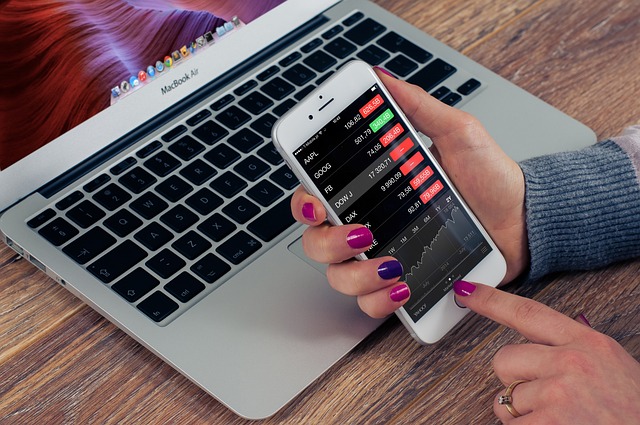
カスタムイベントをコンバージョンとしてマークすることで、特定のユーザーアクションを重要なビジネス指標として評価し、分析することが可能になります。このセクションでは、Google Analytics 4(GA4)でカスタムイベントをコンバージョンとして設定する手順について詳しく解説します。
コンバージョン設定手順
自社のビジネス目標に合わせたカスタムイベントを見つけ、それをコンバージョンとして指定するには、次の手順を踏む必要があります。
既存のイベントをコンバージョンとして指定する手順
-
GA4管理画面にログイン
Google Analytics 4の管理画面にアクセスし、左側のメニューから「管理」を選択します。 -
コンバージョン設定へ移動
「データの表示」セクションから「コンバージョン」をクリックします。 -
新しいコンバージョンイベントの追加
「新規コンバージョンイベント」ボタンをクリックします。 -
イベント名の入力
追加したいコンバージョンイベントの名前を入力してください。 -
既存イベントの選択
「イベント > 既存のイベント」を選び、コンバージョンに設定したいイベントを選択します。 -
保存する
最後に「保存」を押して、設定を完了させます。
新しいカスタムイベントを作成してコンバージョンにする方法
新しいカスタムイベントを作成し、その後コンバージョンとして設定することも可能です。以下の手順で行ってください。
-
GA4管理画面にアクセス
GA4の管理画面を開きます。 -
コンバージョン設定メニューへ
左側のメニューから「管理」を選択し、「コンバージョン」をクリックします。 -
新しいイベントの作成
「新しいコンバージョンイベント」をクリックします。 -
イベント名の作成
作成したいカスタムイベントの名称を入力します。 -
イベントのパラメータ設定
必要に応じて、そのイベントに関連するパラメータを設定します。目的に合わせたパラメータを盛り込むことで、より詳細かつ有益なデータを収集できます。 -
設定を保存
最後に「保存」をクリックし、カスタムコンバージョンイベントの設定を終了します。
既存イベントの変更を避けるために
既存のイベントを変更せずに新しい基準に基づくイベントを測定したい場合は、既存イベントをコピーして新しいイベントを作成することをお勧めします。このアプローチにより、元のイベントを保持しつつ、新しい対象に応じたイベントを追加することが可能です。
カスタムイベントはビジネスの重要な行動やインタラクションを追跡するための強力なツールです。適切にコンバージョンを設定することで、データを効果的に活用し、ビジネスの成果を向上させることができます。
まとめ
GTMとGA4の連携により、カスタムイベントの設定や管理がスムーズに行えるようになりました。カスタムイベントを活用することで、ユーザーの詳細な行動を把握し、ビジネス目標に合わせた分析が可能になります。さらに、重要なアクションをコンバージョンとして設定することで、より効果的な施策立案に役立てることができます。本記事で紹介した設定手順を参考にし、自社のニーズに合わせたデータ収集と活用を実現してください。
よくある質問
GTMとは?
Google タグマネージャー(GTM)は、ウェブサイトやモバイルアプリに設置する各種タグを一元管理できる無料のツールです。このプラットフォームを活用することで、マーケティングや解析に必要なタグを手軽に追加・変更でき、従来のようにHTMLを直接改修する手間が省けます。これにより業務の効率化が進み、時間の節約が実現されます。
GA4との連携のメリットは何ですか?
GTMとGA4は連携することで、タグ設定の簡略化、タグ管理の効率化、タグのテスト機能、安全な情報共有などの多くの利点があります。特に、GA4では推奨イベントの設定やカスタムイベントの作成が冗長化される傾向があり、こうした複雑な設定もGTMを介して効率よく実施できるようになります。
GA4のカスタムイベントとは何ですか?
GA4のカスタムイベントとは、ウェブサイトやアプリの特定のユーザー行動を測定するために、ユーザーが独自に設定するイベントです。これにより、基本的なトラッキングでは捉えきれない、ビジネス特有のインタラクションや行動を効果的に追跡できます。カスタムイベントを活用することで、一般的な分析手法を超えた価値あるデータを収集し、自社にとって重要な目標やKPIに対する洞察を得ることができます。
カスタムイベントをコンバージョンに設定するには?
GA4では、カスタムイベントをコンバージョンとしてマークすることで、特定のユーザーアクションを重要なビジネス指標として評価し、分析することが可能になります。コンバージョンとして設定する手順は、既存のイベントをコンバージョンに指定する方法と、新しいカスタムイベントを作成してコンバージョンに設定する方法の2通りがあります。適切にコンバージョンを設定することで、データを効果的に活用し、ビジネスの成果を向上させることができます。





















